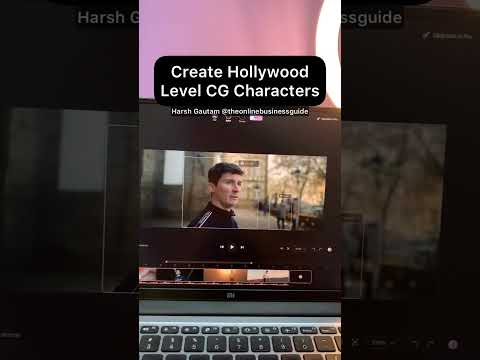Повечето Linux дистрибуции днес използват ext4 дял по подразбиране и докато има някои инструменти, които могат да четат по-старите ext2 и ext3 дялове, Ext2explore (известен също като Ext2Read) е единственият, който сме виждали, че е в състояние да прочете и трите. В духа на Linux, той е и с отворен код.
Можете да изтеглите Ext2explore от страницата Ext2Read Sourceforge и работи на Windows XP SP3, Vista и 7 в режим на съвместимост.
Няма инсталация за помощната програма, така че просто да разархивирате файла. Можете да му дадете собствена папка, ако искате. Ext2explore има няколко проблема за съвместимостта, така че нека да ги поправим първо, нали? Щракнете с десния бутон върху файла.exe и отидете на Имоти.

След това кликнете върху Съвместимост раздел.

В "Съвместимост" изберете Windows XP (Service Pack 3) от падащото меню. След това проверете Стартирайте тази програма като администратор и натиснете Добре, Това гарантира, че програмата работи гладко (нямахме проблеми със настройката на XP SP3) и имаме привилегии за достъп до немонтирани дялове.
Просто щракнете двукратно върху програмата, за да я стартирате. Ще получите предупреждение за сигурност от Windows, на което трябва да отговорите да.



Кликнете два пъти върху папките, за да ги отворите и да се движите така, както бихте направили в Explorer. Можете да преглеждате свойствата на файловете или да ги запазвате в друга папка в дяла на Windows, като щракнете с десния бутон на мишката и изберете Запазване.